Oggi diventa facile creare i tuoi video e condividerli su YouTube. Anche se sei un nuovo nella creazione di video archiviati, puoi anche fare le tue presentazioni video con il software di registrazione video. Wondershare Filmora Scrn è il software gratuito per la cattura dello schermo e l'editor per la creazione di video su computer Windows.
Molti utenti hanno molte incertezze prima di scaricare questo screen recorder,
Filmora Scrn è gratuito?
Filmora Scrn è buono?
Filmora Scrn ha una filigrana?
...
Per chiarire, abbiamo fatto la recensione di Filmora Scrne trova anche le alternative a Filmora Scrn per te.
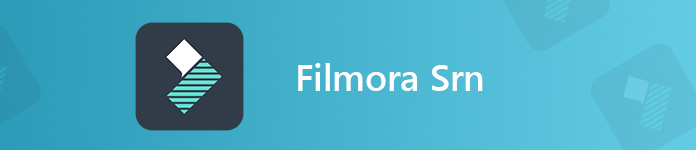
- Parte 1. Caratteristiche di Filmora Scrn
- Parte 2. Come usare Filmora Scrn
- Parte 3. Recensione di Filmora Scrn
- Parte 4. Migliore alternativa a Filmora Scrn
- Parte 5. Domande frequenti su Filmora Scrn
Parte 1. Caratteristiche di Filmora Scrn
Filmora Scrn è il registratore dello schermo gratuito per catturare lo schermo con supporto audio. È il semplice programma di registrazione video con le semplici funzioni di registrazione e modifica. Qualsiasi cosa sullo schermo del tuo computer verrà catturata e salvata come MP4, MOV, MP3 e GIF. Quindi, puoi registrare la riunione online e catturare il gameplay.
I suoi semplici strumenti di modifica consentono di creare marker, dividere, copiare e incollare la registrazione nell'editor time-lapse.
Devi ammettere che l'interfaccia è estremamente facile da imparare, quindi se sei un principiante in questo campo, non c'è nulla di cui preoccuparsi di provarlo.

Parte 2. Come usare Filmora Scrn
Dopo aver appreso tutte le informazioni di base, dovresti conoscere il tutorial di Filmora Scrn. Per utilizzare Filmora Scrn, dovresti scaricare gratuitamente questo software sul tuo computer Windows, quindi installarlo sul tuo computer.
Registra video con Filmora Scrn
Per registrare lo schermo del tuo computer, devi solo eseguire immediatamente questo software. Successivamente, selezionare Quick Capture nell'interfaccia principale.
Successivamente, devi solo trascinare il rettangolo per decidere l'area di registrazione.
Non dimenticare di fare clic su Audio desktop e microfono per abilitarlo o disabilitarlo.
Supporta anche la registrazione immagine nell'immagine accendendo la fotocamera come registratore di webcam.
Dopo aver effettuato tutte le impostazioni, puoi fare clic sul pulsante rosso di registrazione per iniziare a catturare lo schermo.

Modifica il file di registrazione con Filmora Scrn
Fai clic sul pulsante di arresto e ti indirizzerà direttamente all'editor.
Trascina il file di registrazione nell'editor time-lapse in basso e tutte le tracce come video, audio di sistema, microfono, ecc., Si troveranno nella traccia separata.
Qui, è possibile utilizzare le funzioni di divisione, copia, incolla e marcatore per modificare il file di registrazione.
Anche se è semplice, ma può soddisfare tutte le tue esigenze per creare una semplice presentazione video.

Esporta video da Filmora Scrn
Dopo aver effettuato tutte le impostazioni, fare clic su File, quindi su Salva progetto per esportare il file di registrazione come file di progetto sul computer per ulteriori modifiche.
Puoi anche fare clic sul pulsante Esporta nell'angolo destro per salvare il file di registrazione come formato digitale come MOV, MP4, MP3 e GIF sul computer.
Inoltre, ti offre la possibilità di caricare direttamente il file di registrazione su YouTube, Facebook, Vimeo e Twitch.
È così che usi Filmora Scrn per registrare un video. Con questo strumento puoi registra la riunione Zoom, cattura il gameplay di LOL e le presentazioni dei tutorial.

Parte 3. Recensione di Filmora Scrn
Vuoi scaricare Filmora Scrn sul tuo computer?
Controlla innanzitutto le recensioni di questo software.
Facilità di Filmora Scrn
Filmora Scrn, in quanto la sua pagina mostra che Filmora Scrn è il software facile da usare. L'intera interfaccia è semplice e non più pulsanti confusi ti fanno perdere. Inoltre, tutte le funzioni sono facili come puoi immaginare di registrare lo schermo e modificare i video.
Se sei il principiante, Filmora Scrn è ciò di cui hai bisogno.
Performance di Filmora Scrn
La dimensione del file di Filmora Scrn è 376 MB sul computer, che non è piccola sul computer. Durante l'esecuzione di questo software sul tuo computer, noterai che tutti i file di registrazione verranno salvati nella cartella temp. Se li conservi nella cronologia di registrazione, il file di registrazione verrà salvato localmente, il che occuperà più spazio sul computer.
Funzioni di Scrm di FImora
Per quanto riguarda le sue funzioni, è dotato di tutte le funzioni che funzionano i più comuni registratori dello schermo. Può catturare la regione a mano libera e registra l'audio da entrambi i Mac/Sistema informatico Windows e microfono. Il suo editor ti consente anche di copiare, incollare e dividere il file di registrazione nell'editor time-lapse, che è sufficiente per i semplici creatori di video.
Se hai bisogno di funzionalità più avanzate come aggiungere didascalia, disegnare la linea, ecc., Questo software ti deluderà.
Filmora Scrn Free VS pagato
Sebbene questo registratore dello schermo sia il software di acquisizione gratuito, includerà la filigrana con marchio nel file di registrazione dell'output.
Quindi, dovrai aggiornare alla sua versione pro in $ 19.99 / anno.
E la differenza tra la versione gratuita e la versione a pagamento è che puoi ottenere il supporto tecnico, nessuna filigrana e aggiornamenti gratuiti.
Filmora 9 è l'editor video avanzato con effetti infiniti. Filmora è il software di editing avanzato per perfezionare le tue creazioni video.
Parte 4. Migliore alternativa a Filmora Scrn
Filmora Scrn è lo screen recorder che puoi aggiungere al tuo elenco, ma potrebbe non essere il migliore da tenere sul tuo computer.
Apeaksoft Screen Recorder è il miglior sostituto di Filmora Scrn, che può catturare lo schermo del computer e modificare il file di registrazione durante l'acquisizione del PC. Può registrare qualsiasi schermo sul tuo computer senza filigrana.
Apeaksoft Screen Recorder - Migliore alternativa a Filmora Scrn
- Varie modalità di registrazione come Flimora per la regione fissa o per la regione personalizzata, finestra attiva senza filigrana.
- Cattura l'audio del sistema e i suoni del microfono con la funzione di potenziamento audio che a Filmora Scrn manca.
- Modifica il file video durante la registrazione come disegnare una linea, aggiungere didascalie, messa a fuoco, lente di ingrandimento, ecc.
- Il registratore avanzato può escludere/includere la registrazione della finestra, la registrazione dello schermo del telefono e altro ancora.
- Editor avanzato dopo la registrazione per tagliare, unire, modificare i medata, comprimere e convertire il file di registrazione.
Passo 1 Scarica l'alternativa a Flimora Scrn
Scarica gratuitamente l'alternativa di Filmora Scrn al tuo computer facendo clic sul seguente link di download. Segui le istruzioni sullo schermo per avviarlo immediatamente.
Questo registratore supporta utenti Windows e Mac e scarica esattamente la versione di cui hai bisogno.
Nell'interfaccia principale, vedrai le tre funzioni principali, Videoregistratore, Registratore Audio e di Screen Capture. Qui selezioniamo Videoregistratore.

Passo 2 Scegli la regione di registrazione e le impostazioni audio
Qui selezioneremo la regione di registrazione da Lunga or Custom. Se vuoi catturare le azioni dell'intero computer, seleziona Lunga.
Altrimenti, dovresti selezionare Custom per selezionare l'altra regione o finestra.

Successivamente, è necessario attivare o disattivare Microfono e di Sound System pulsanti. Come per Filmora Scrn, le impostazioni dell'audio sono opzionali per te.

Advanced Recorder ti consente di controllare l'area di registrazione tramite Intorno al topo, Segui il mouse, Blocca e registra la finestra e Escludi finestra e registra.

Successivamente, è necessario fare clic su Impostazioni profilo pulsante per regolare le impostazioni di registrazione per tasti di scelta rapida, impostazioni di output, registrazione, mouse, ecc.

Passo 3 Registra schermo desktop
Mentre tutte le impostazioni sono fatte bene, basta fare clic su REC per iniziare a catturare l'area che si desidera registrare.
Durante la registrazione, è possibile fare clic sul pulsante Modifica per aggiungere didascalie, disegnare una linea, aggiungere la freccia, ecc., Per rendere le presentazioni video vivide.

Passo 4 Esporta la registrazione
Fare clic sul pulsante di arresto e si andrà alla finestra di anteprima, dove è possibile utilizzare il pulsante di clip per ridurre il file di registrazione e il Risparmi Il pulsante può esportare il file di registrazione come WMV, MP4, MOV, F4V, AVI, TS, MP3, WMA, AAC, M4A, MOV, M4V, GIF o CAF.
Se lo desideri, puoi fare clic sul pulsante Condividi per caricare il file di registrazione direttamente su YouTube, Facebook, Twitter, ecc., direttamente. Inoltre, puoi utilizzare il suo editor avanzato per modificare ulteriormente il file di registrazione.

Parte 5. Domande frequenti su Filmora Scrn
Filmora Scrn è gratuito?
Sì, Filmora Scrn è scaricabile e utilizzabile gratuitamente. Offre le funzionalità complete con la versione a pagamento. Ma la versione gratuita ha bloccato una filigrana nel file di registrazione senza supporti di tecnica o supporti di aggiornamento.
Filmora Scrn ha una filigrana?
Sì. Filmora Scrn ha incluso una filigrana nel file di registrazione. Per rimuovere la filigrana dal file di registrazione, dovresti pagare $ 19.99 all'anno per l'aggiornamento alla versione completa. Sicuramente puoi usarne altri registratori dello schermo gratuiti senza filigrana.
Posso ottenere il programma di installazione offline di Filmora Scrn?
No. Sebbene sia possibile scaricare il file .exe sul computer, non è possibile installarlo offline, poiché il processo di installazione richiede la connessione a Internet.
Filmora Scrn è buono?
Tutto dipende. Filmora Scrn può essere utile se ne hai bisogno solo per salvare video e musica online per la riproduzione offline. Se vuoi usarlo per creare le tue creazioni video da condividere, potrebbe non essere una buona scelta perché ha una filigrana. Supporta solo computer Windows e dovresti rivolgerti ad altro software per assistenza se sei l'utente Mac.
Conclusione
Wondershare Filmora Scrn è il software gratuito per la registrazione dello schermo, che può catturare facilmente lo schermo con l'audio. È il semplice programma di registrazione video con i semplici strumenti di editing. Ti tufferai in tasca per questo software? La recensione di cui sopra ti aiuterà a prendere la decisione.
O preferisci l'alternativa a Filmora Scrn alternativa?
Fammi sapere lasciando i tuoi commenti qui sotto.




